大师帮您win10系统局域网不能访问其他计算机的方法
发布日期:2019-10-30 作者:专注于电脑系统 来源:http://www.08153.com
你是否遇到过win10系统局域网不能访问其他计算机的问题。那么出现win10系统局域网不能访问其他计算机的问题该怎么解决呢?很多对电脑不太熟悉的小伙伴不知道win10系统局域网不能访问其他计算机到底该如何解决?其实只需要1、点击任务栏开始菜单,打开【运行】 2、输入【services.msc】命令后回车就可以了;下面就是我给大家分享关于win10系统局域网不能访问其他计算机的详细步骤:
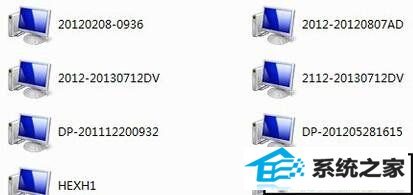
1、点击任务栏开始菜单,打开【运行】
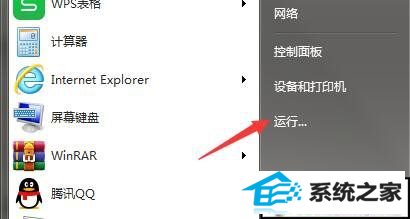
2、输入【services.msc】命令后回车
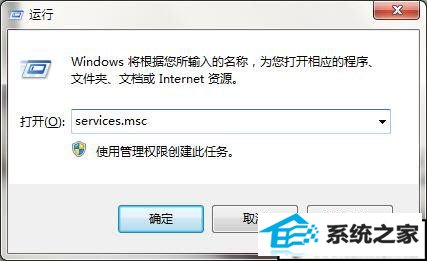
3、下拉服务列表,找到【server】服务项
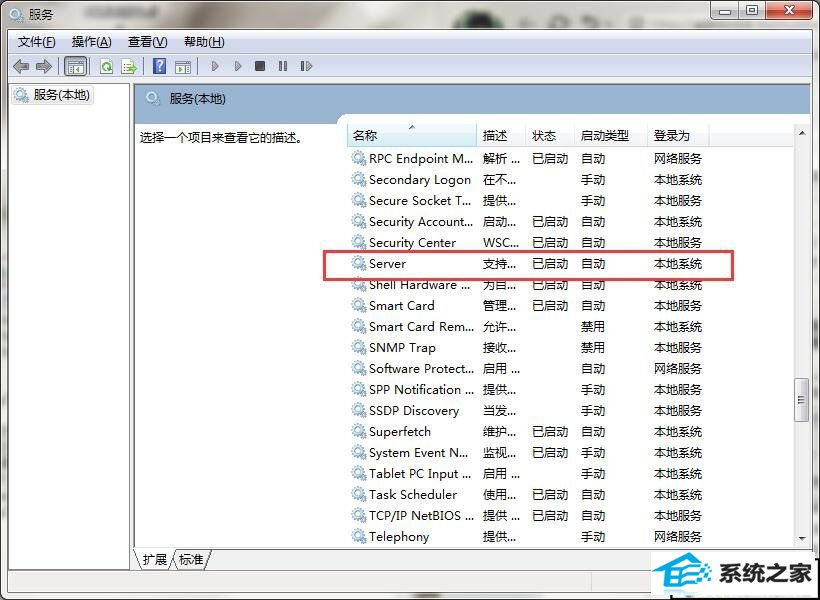
4、双击打开此服务,选择启动类型为【自动】确定保存
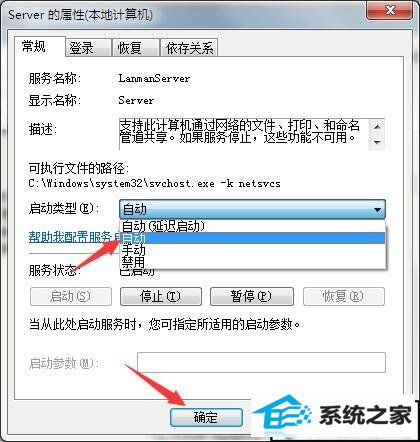
5、再次打开此服务,点击【启动】按钮启动此服务
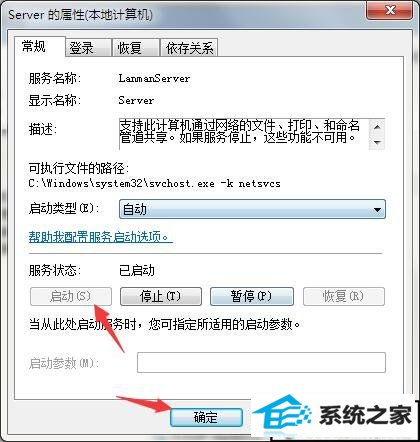
6、打开运行窗口,输入【secpol.msc】回车
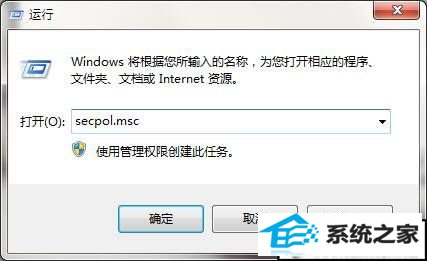
7、依次展开【安全设置-本地策略-用户权限分配】
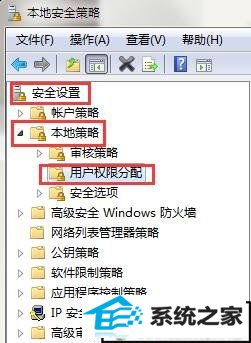
8、找到右侧【从网络访问此计算机】选项,双击打开
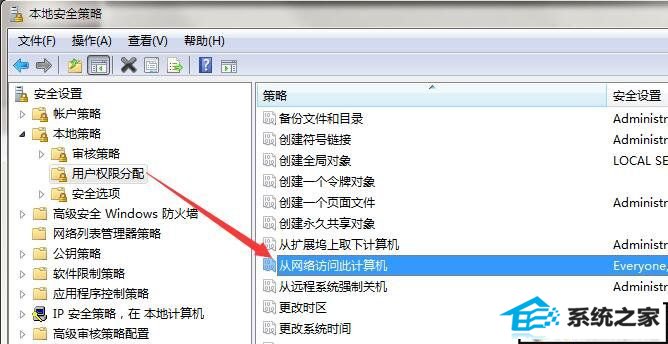
9、删除除【everyone】以外的用户组,确定保存即可
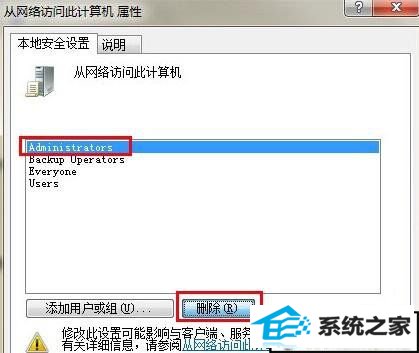
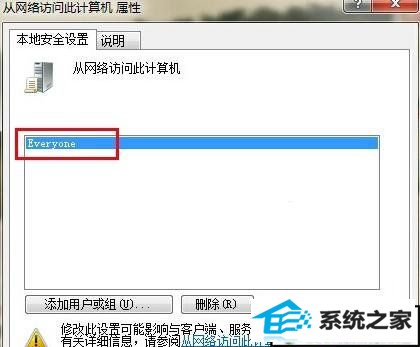
至此,便是win10系统解决局域网不能访问其他计算机问题的具体步骤了,觉得本经验实用的朋友们也可以收藏一下哦。